Stvorite XML datoteku
XML format namijenjen je za pohranu podataka, što može biti korisno u radu nekih programa, web stranica i podrške za određene markupne jezike. Stvaranje i otvaranje datoteke s ovim formatom nije teško. To se može obaviti, čak i ako na računalu nije instaliran nikakav poseban softver.
sadržaj
Malo o XML-u
Sam XML je označni jezik, nešto poput HTML-a, koji se koristi na web stranicama. Ali, ako se ovaj potonji koristi samo za izdavanje informacija i njegovu pravilnu oznaku, XML omogućuje da strukturira na određeni način, što ovaj jezik čini poput analoga baze podataka, što ne zahtijeva prisutnost DBMS-a.
Možete stvoriti XML datoteke bilo pomoću specijaliziranih programa ili ugrađenog Windows uređivača teksta. Korištenje kodiranja i razine funkcije ovisi o vrsti korištene softvera.
Prva metoda: Visual Studio
Umjesto toga, urednik Microsoftovog koda može koristiti bilo koji od svojih analoga od drugih razvojnih programera. U stvari, Visual Studio je proširena verzija uobičajene "Notepad" . Kôd sada ima posebnu oznaku, pogreške se dodjeljuju ili automatski fiksiraju, a posebni predlošci već su učitani u program, što olakšava stvaranje XML datoteka velikih količina.
Da biste započeli, morate izraditi datoteku. Kliknite na "Datoteka" na gornjoj ploči i na padajućem izborniku odaberite "Create ..." . Otvorit će se popis, gdje je navedena stavka "File" .
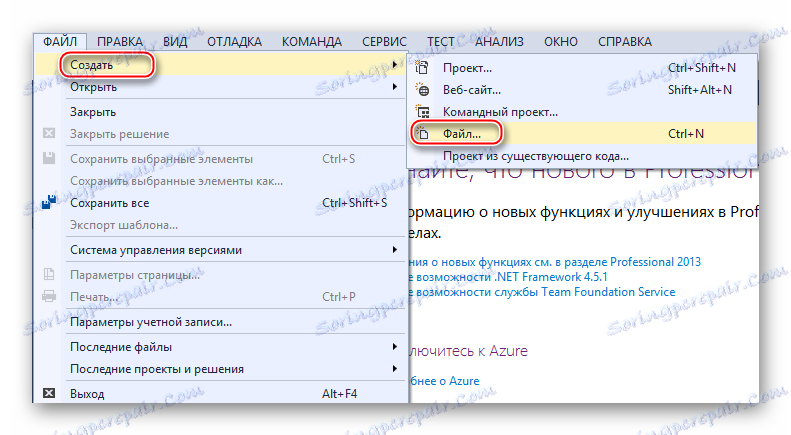
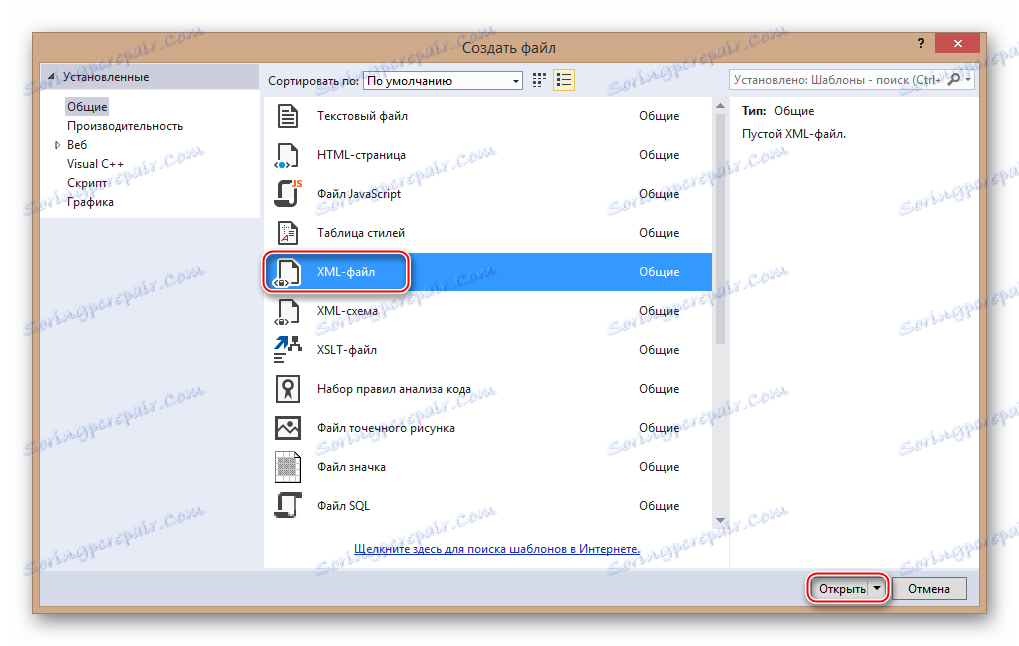
U novo stvorenoj datoteci već će biti prva linija s kodiranjem i verzijom. Prema zadanim postavkama registrirana je prva verzija i kodiranje UTF-8 , koje možete promijeniti u bilo kojem trenutku. Nadalje, da biste stvorili punu XML datoteku, morate registrirati sve što je bilo u prethodnoj uputi.
Kada završite, odaberite "Datoteka" s gornje strane i odaberite "Spremi sve" s padajućeg izbornika.
Metoda 2: Microsoft Excel
Možete stvoriti XML datoteku, a ne napisati kod, na primjer, korištenjem modernih verzija Microsoft Excel , što vam omogućuje spremanje tablica s ovim proširenjem. Međutim, morate shvatiti da u ovom slučaju ne možete stvoriti nešto funkcionalnije od redovne tablice.
Ta je metoda pogodnija za one koji ne žele ili ne mogu raditi s kodom. Međutim, u ovom slučaju, korisnik može naići na određene probleme pri prepisivanju datoteke u XML formatu. Nažalost, možete izvršiti rad konverzije obične tablice u XML samo na najnovijim verzijama MS Excel-a. Da biste to učinili, upotrijebite sljedeću instrukciju detaljno:
- Ispunite tablicu sa bilo kojim sadržajem.
- Kliknite gumb "Datoteka" u gornjem izborniku.
- Otvorit će se poseban prozor gdje trebate kliknuti "Spremi kao ..." . Ova stavka nalazi se u lijevom izborniku.
- Navedite mapu u koju želite spremiti datoteku. Mapa je označena u sredini zaslona.
- Sada morate odrediti naziv datoteke, a na padajućem izborniku odaberite "Vrsta datoteke"
"XML podaci" . - Kliknite gumb "Spremi" .
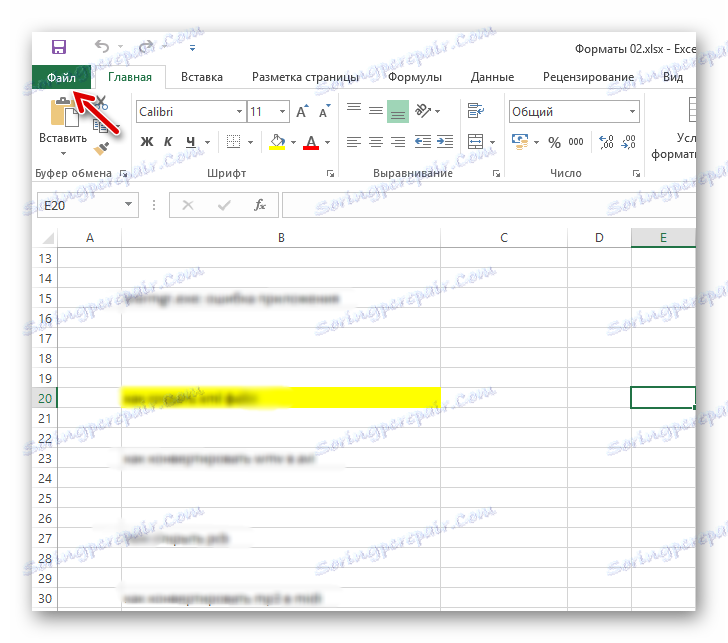
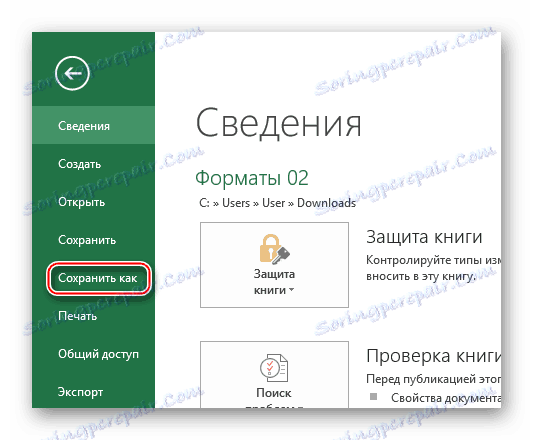
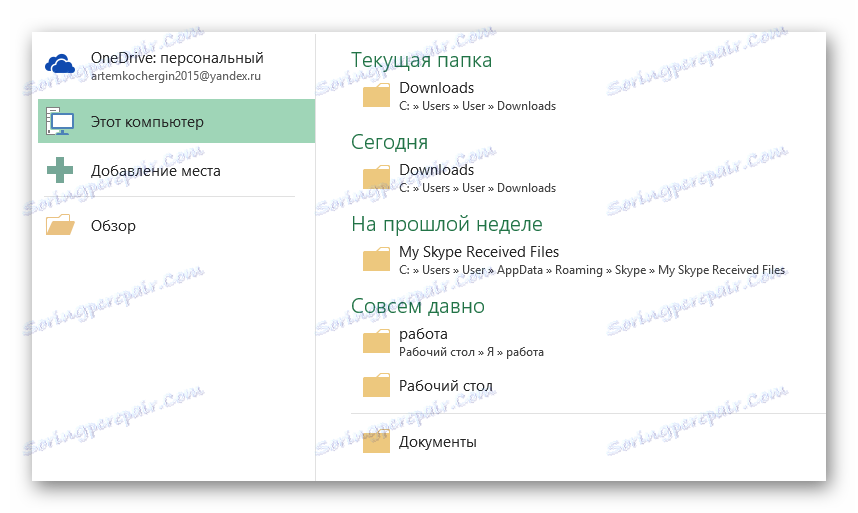
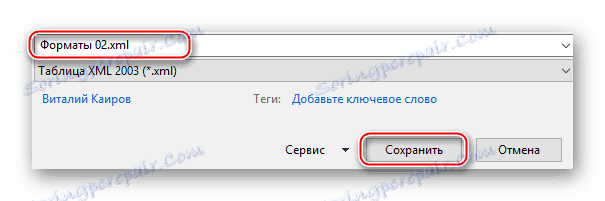
Treća metoda: Notepad
Da biste radili s XML-om, čak je i uobičajeni "Notepad" prilično pogodan, ali korisnik koji nije upoznat s sintaksom jezika morat će naporno raditi jer mora propisati različite naredbe i oznake. Ponešto jednostavniji i znatno produktivniji proces ide u specijalizirane programe za uređivanje koda, na primjer, u Microsoft Visual Studiou. Imaju posebno naglašavanje oznaka i pop-up savjeta, što uvelike pojednostavljuje rad osobe koja nije upoznata sa sintaksom ovog jezika.
Za ovu metodu ne morate ništa preuzeti jer je "Notepad" već ugrađen u operacijski sustav. Pokušajmo napraviti jednostavnu XML tablicu prema ovoj uputi:
- Stvorite običan tekstualni dokument s nastavkom .txt . Možete ga smjestiti bilo gdje. Otvori je.
- Započnite propisati prve naredbe u njemu. Prvo, trebate postaviti cijelu šifriranu datoteku i odrediti verziju XML-a, a to se obavlja sljedećom naredbom:
Prva je verzija inačica, nije potrebno promijeniti, a druga vrijednost je kodiranje. Preporuča se upotreba UTF-8 kodiranja, budući da većina programa i rukovatelji ispravno rade s njom. Međutim, može se promijeniti bilo koji drugi, jednostavno upisivanjem željenog imena.
- Izradite prvi direktorij u datoteci tako da napišete oznaku
i zatvaranje na taj način , - Unutar ove oznake sada možete napisati neki sadržaj. Izradite oznaku
i dodijeliti mu bilo koje ime, na primjer, "Ivan Ivanov". Završena struktura trebala bi biti sljedeća: - Unutar oznake
sada možete pisati detaljnije parametre, u ovom slučaju informacije o nekom Ivanu Ivanovu. Dajemo mu dob i položaj. To će izgledati ovako: 25
True25
True25
True - Ako ste slijedili upute, trebali biste dobiti isti kôd kao u nastavku. Kada završite, pronađite "Datoteka" u gornjem izborniku i odaberite "Spremi kao ..." s padajućeg izbornika. Kada spremite polje "Naziv datoteke" nakon točke, trebao bi biti proširenje koje nije TXT , već XML .
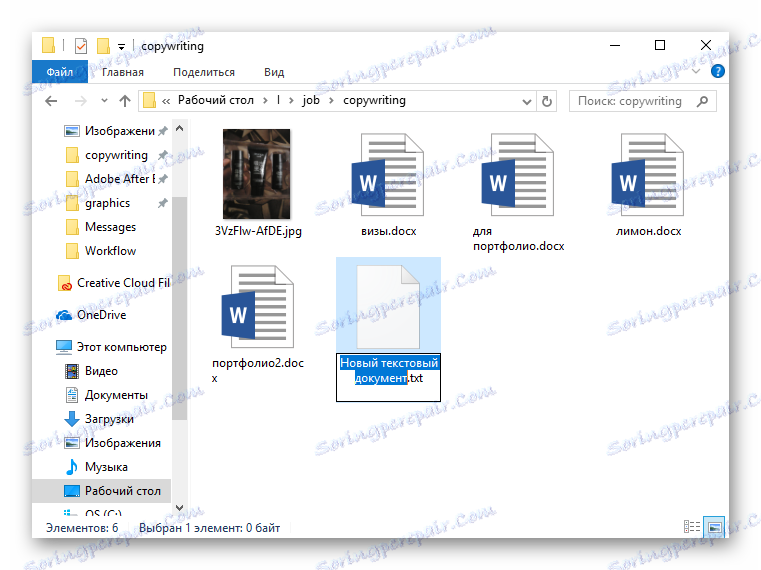
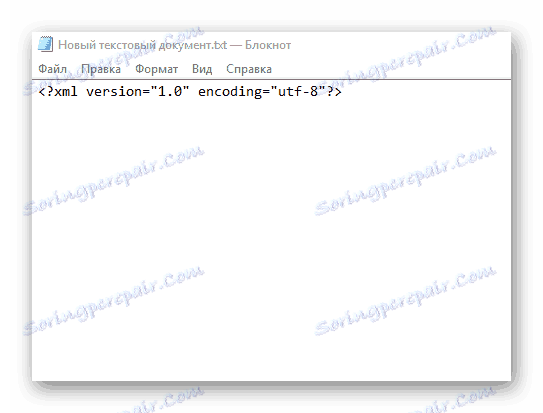
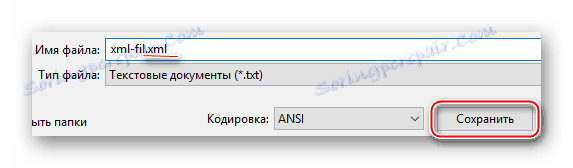
Otprilike tako treba izgledati kao gotov rezultat:
25
True
25
True
25
True
25
True
25
True
25
True
25
True
25
True
25
True
25
True
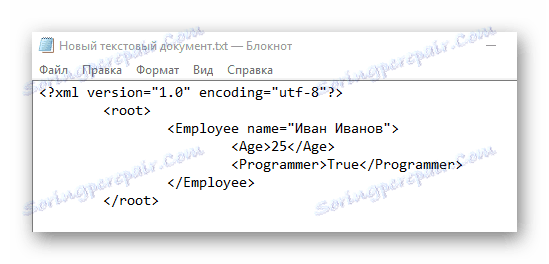
XML prevoditelji moraju obraditi ovaj kôd kao tablicu s jednim stupcem, gdje je naveden podatak o određenom Ivanu Ivanovu.
U "Notepad" sasvim je moguće napraviti takve jednostavne tablice, ali prilikom izrade masovnih skupova podataka može doći do poteškoća, budući da u uobičajenom "Notepad" nema funkcija za popravljanje pogrešaka u kodu ili njihovog označavanja.
Kao što vidite, ne postoji ništa komplicirano u izradi XML datoteke. Ako želite, može ga izraditi bilo koji korisnik koji više ili manje zna kako raditi na računalu. Međutim, da biste stvorili punu XML datoteku, preporučljivo je proučiti ovaj označni jezik, barem na primitivnoj razini.